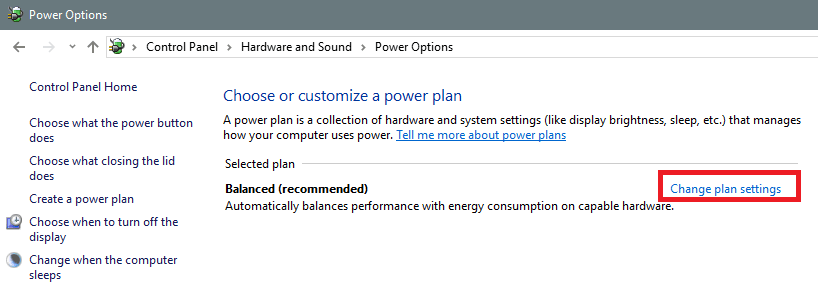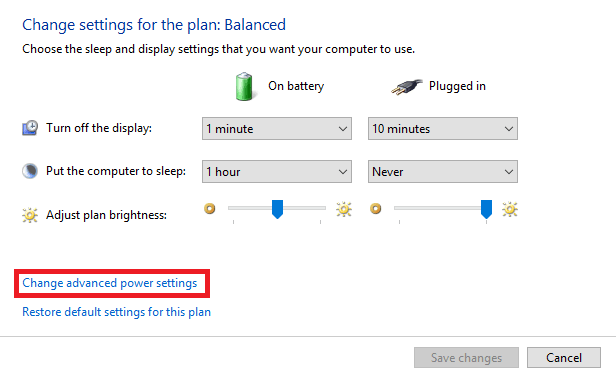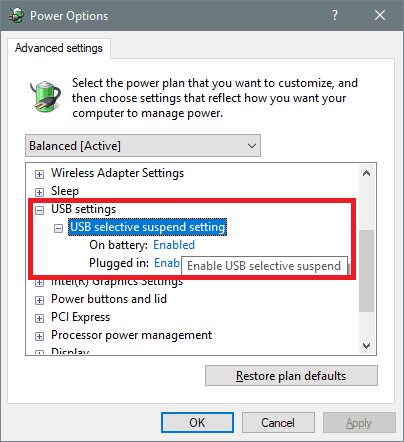
Windows 10 ha estado recibiendo un montón de características útiles. Estas características están basadas tanto en el consumidor como en el desarrollador. Junto con esto, no han faltado a la improvisación de los viejos rasgos. Una de estas características es la característica USB Selective Suspend.
¿Qué es la función USB Selective Suspend
?
En el sistema operativo Windows, la función de suspensión selectiva permite que el sistema ahorre energía al poner ciertos puertos USB en modo suspendido. Permite al conductor del hub suspender un solo puerto pero no afecta al funcionamiento de otros puertos. Por ejemplo, es similar a la forma en que los usuarios colocan sus portátiles u otros dispositivos en el modo de reposo – Selective Suspend es casi como eso. La característica que lo hace tan interesante es que puede suspender un puerto USB específico individualmente, sin afectar a la alimentación de todo el puerto USB. Sin embargo, el controlador del dispositivo USB debe ser compatible con Selective Suspend para que funcione correctamente.
La pila de núcleos USB soporta una revisión modificada de la especificación de bus serie universal y se denomina `suspensión selectiva. Esto permite que el Hub Driver suspenda un puerto y ayude a conservar la batería. Suspender servicios como el lector de huellas dactilares, etc., que no se requieren todo el tiempo, ayuda a mejorar el consumo de energía. El comportamiento de esta característica es diferente para los dispositivos que operan en Windows XP y sigue mejorando en Windows Vista y versiones posteriores.
Los usuarios no necesitan esto en un sistema que ya está cargando y que puede aprovechar la potencia del plug-in cuando sea necesario. Por eso, Windows permite a los usuarios habilitar el USB Selective Suspend basándose en el plug-in o la batería del ordenador. Pero la función Suspensión selectiva no es exactamente un requisito en una máquina de escritorio que está conectada a la corriente. Cuando un puerto USB se apaga, no necesariamente ahorra tanta energía en el escritorio. Por eso, Windows le permite habilitar o deshabilitar USB Selective Suspend en función del equipo conectado o de la carga de la batería. Esta característica es increíblemente útil en computadoras portátiles para propósitos de ahorro de energía.
Cómo activar o desactivar USB Selective Suspend
Algunos usuarios han informado de que a veces el puerto USB no se vuelve a encender después de aplicar la Suspensión selectiva. O a veces incluso se apaga sin previo aviso. Para solucionar este problema, debe desactivar la función USB Selective Suspend (Suspensión selectiva USB) en su sistema. Así es como puedes hacerlo:
Abra el Panel de control en su PC con Windows 10. Para ello, busque Panel de control en el cuadro de búsqueda.
Ahora, navegue hacia este camino: Panel de Control > Hardware y Sonido > Opciones de Energía.
Haga clic en su Plan de energía seleccionado, luego haga clic en Cambiar la configuración del plan .
Esto le llevará a una nueva página donde tendrá que hacer clic en Cambiar la configuración avanzada de energía.
Ahora aparecerá una nueva y más detallada caja de Opciones avanzadas de energía . Habrá un menú que dice Ajustes USB .
Expanda esa opción, y encontrará dos subopciones que serán etiquetadas como En Batería y En Encendido .
Puede elegir habilitar ambos individualmente según su elección.
Haga clic en OK para que el cambio tenga lugar.
En nuestro próximo post, veremos lo que puedes hacer si la función USB Selective Suspend está desactivada.
Contenido Relacionado
[pt_view id=»1047b4eroy»]